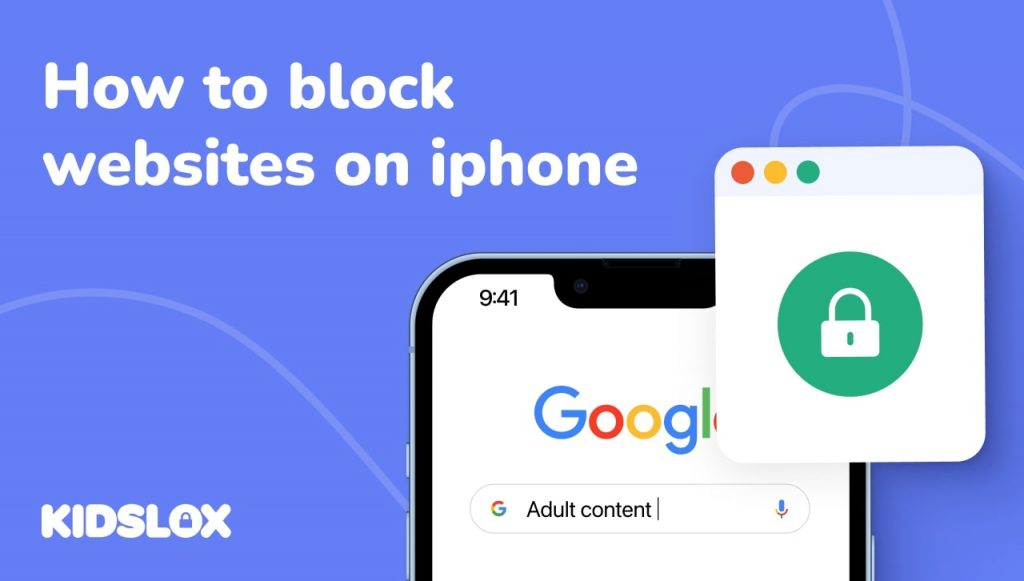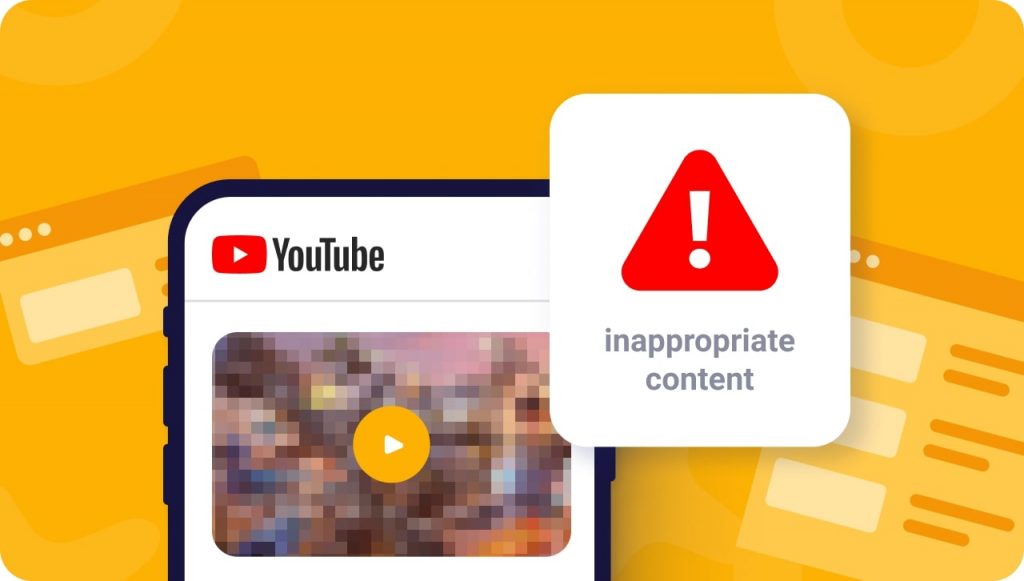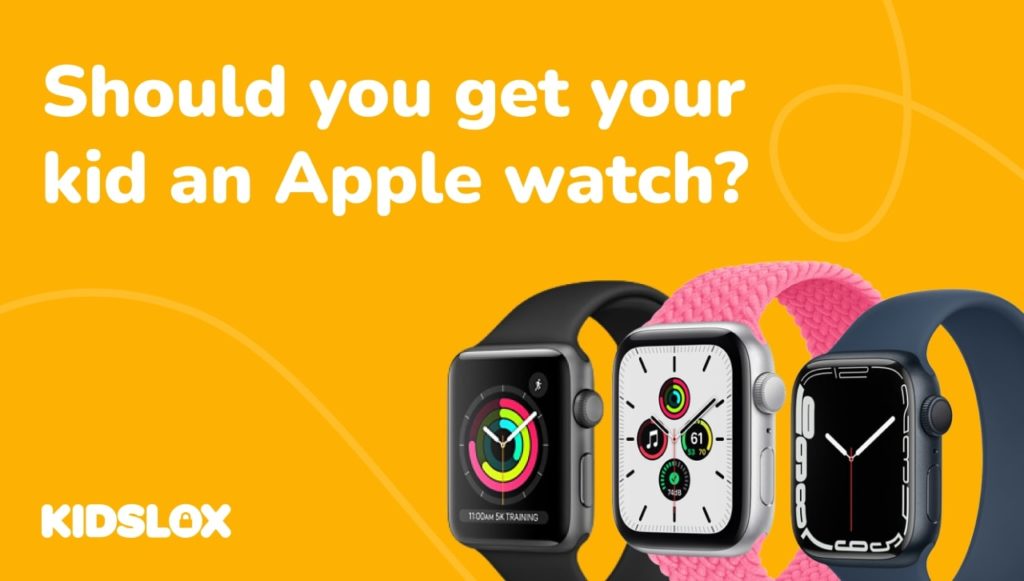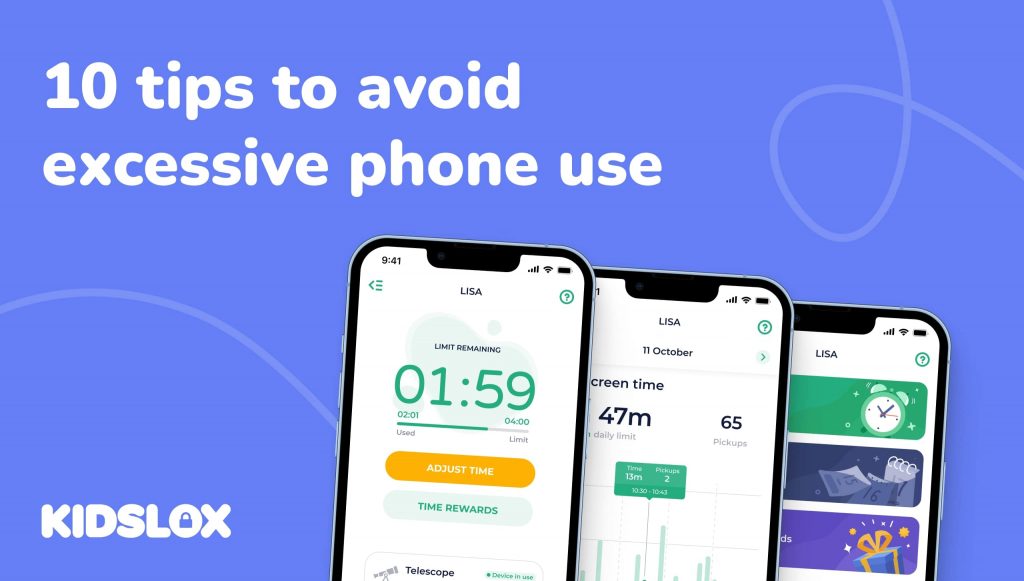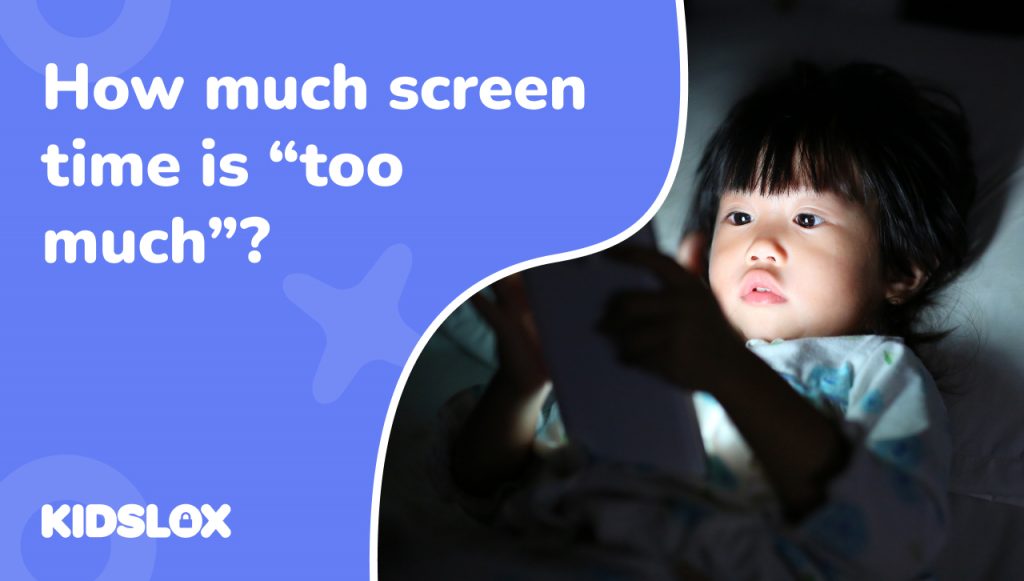ほとんどの家族にとって、少なくとも 1 台の iPhone を使用するのは当たり前のことです。 2007 年に発売されたスマートフォンは、多くの人にとって欠かせないツールになりました。
しかし、子どもによるiPhoneの使用については懸念の声も上がっている。特に親は、子供たちがインターネット上の不適切なコンテンツにさらされることを心配しています。
子どもたちは iPhone で性的なコンテンツに遭遇する可能性があるだけでなく、暴力、ヘイトスピーチ、その他の不快な内容にさらされる可能性もあります。保護者は、子供たちをこの有害なコンテンツから守るために、iPhone で Web サイトをブロックする方法を知っておく必要があります。
この記事では、iPhoneでWebサイトをブロックする方法を説明します。このトピックに関してよく寄せられる質問にもお答えします。
なぜ子供向けに iPhone 上の Web サイトをブロックするのか?
iPhone は信じられないほどの技術的成功を収めました。これは強力なデバイスであるだけでなく、ユーザーフレンドリーで比較的手頃な価格でもあります。
しかし、iPhone の人気により、現在ではあらゆる年齢の子供たちが iPhone を使用しています。これには多くの利点がありますが、いくつかのリスクもあります。
- iPhone は子供たちにインターネットへのアクセスを提供します。これは、子供たちが学び、探求できるようになるため、良いことかもしれません。ただし、それは子供たちが不適切なコンテンツに遭遇する可能性があることも意味します。
- iPhone はポータブルデバイスです。これは、子供たちが学校や車内など、インターネットにアクセスしてはいけない場所でも使用できることを意味します。
- iPhone はソーシャルデバイスです。これは、子供たちが知らない人々と交流するためにそれを使用する可能性があり、危険な状況につながる可能性があることを意味します。
親として、私たちは子供たちがテクノロジーを安全に使用できるようにしたいと考えています。私たちは、ユーザーが有害なコンテンツや不適切なコンテンツにさらされることなく学習し、探索できるようにしたいと考えています。しかし、現実には、インターネットは子供たちにとって危険な場所になる可能性があります。
このため、保護者が iPhone で Web サイトをブロックする方法を知ることが非常に重要です。これにより、有害で不適切なコンテンツから子供たちを守ることができます。
iPhone で Web サイトをブロックする方法 – ステップバイステップガイド
iPhone で Web サイトをブロックするにはいくつかの方法があります。 iPhone の組み込み機能とサードパーティのアプリを使用してこれを行う方法を説明します。
方法 1: iPhone の組み込み機能を使用する
1 つ目の方法は、iPhone の組み込み機能を使用することです。この方法は効果的ですが、スクリーンタイム機能を備えた iOS を実行している iPhone を使用している場合にのみ機能します。
組み込み機能を使用して iPhone で Web サイトをブロックするには、次の手順に従います。
- iPhone で設定アプリを開きます。
- 下にスクロールして「スクリーンタイム」をタップします。
- 「コンテンツとプライバシーの制限」をタップします。
- 4桁のパスコードを入力します。これは制限を解除するために使用されます。
- 「コンテンツ制限」をタップします。
- 「ウェブコンテンツ」をタップします。
- 「アダルト Web サイトを制限する」を選択します。
- 「完了」をタップします。
この画面では、「常に許可」する Web サイトやブロックする Web サイトを設定することもできます。各オプションをクリックして Web サイトのアドレスを入力するだけです。
方法 2: Siri Web 検索をブロックする
2 番目の方法は、Siri Web 検索をブロックすることです。これにより、Siri がインターネットにアクセスできなくなります。これを行うには、次の手順に従います。
- iPhone で設定アプリを開きます。
- 下にスクロールして「Siriと検索」をタップします。
- 「ウェブ検索」をタップします。
- 「Siri の提案」の横にあるスイッチをオフにします。
- [Web 検索を許可] の横にあるスイッチをオフにします。
- 「完了」をタップします。
これにより、Siri がインターネットにアクセスできなくなります。ただし、他のアプリがインターネットにアクセスすることは妨げられません。
方法 3: サードパーティのサイト ブロック アプリをセットアップする
3 番目の方法は、サードパーティのサイトブロック アプリを使用することです。利用可能なアプリは数多くあり、それぞれが異なる機能を提供します。
キッズロックスとは, お子様の iPhone で Web サイトを簡単にブロックできます。 「Kidslox によってブロック」フィルターはデフォルトでオンになっており、400 万件の不適切な URL へのアクセスをブロックします。
「あなたがブロックしました」フィルターを使用して、特定の Web サイトを手動でブロックすることもできます。これにより、お子様がアクセスできるものとできないものをより詳細に制御できるようになります。
Kidslox を使用してお子様の iPhone 上の Web サイトをブロックするには、次の手順に従います。
- App Store から Kidslox アプリをダウンロードします。
- アプリを開いてアカウントを作成します。
- 指示に従ってお子様の iPhone にアプリをセットアップします。
- 「あなたによってブロックされています」フィルターをタップします。
- 「ウェブサイトを追加」をタップします。
- ブロックしたいWebサイトのアドレスを入力し、「Webサイトをブロック」をタップします。
- ブロックしたい他の Web サイトに対してこのプロセスを繰り返します。
Kidslox は、お子様の iPhone を完全に制御できる強力なペアレンタル コントロール アプリです。 Kidslox を使用すると、Web サイトをブロックしたり、時間制限を設定したりできます。
よくある質問
Q: iPhone で特定の Web サイトをブロックできますか?
A: できますよ!上記の手順に従うだけで、iPhone デバイスを介した特定の Web サイトへのアクセスをブロックできます。これにより、お子様は年齢に応じた Web サイトのみにアクセスできるようになります。
Q: 特定の Web サイトをブロックするにはどうすればよいですか?
A: iPhone の組み込み機能または Kidslox などのサードパーティ アプリを使用して、特定の Web サイトをブロックできます。上記の手順に従って開始し、
Q: iPhone で制限なしで Web サイトをブロックするにはどうすればよいですか?
A: パスコードなどの制限を設定せずに Web サイトをブロックするには、ネットワーク上の DNS サーバーと通信するサードパーティ アプリを使用する必要があります。これにより、ブロックされた Web サイトに誤ってアクセスすることを心配することなく、デバイスを使い続けることができます。
Q: iPhone 上のアプリから Web サイトをブロックするにはどうすればよいですか?
A: 保護者が直面するもう 1 つの一般的な問題は、アプリから Web サイトをブロックしようとすることです。ほとんどのアプリには独自のブラウザーが組み込まれているため、これは難しい場合があります。ただし、Kidslox などのサードパーティ アプリを使用して、お子様の iPhone 上のアプリを介して Web サイトにアクセスできないようにすることができます。
Q: 子供の iPod touch で Web サイトをブロックできますか?
A:はい! iPod Touch デバイスは最新の iOS ソフトウェアにアップグレードできませんが、iPhone に組み込まれているブロック機能を利用することはできます。上記の手順に従って開始してください。
Q: 子供の iPad で Web サイトをブロックできますか?
A: iPad のソフトウェアは iPhone のソフトウェアと似ているため、上記の手順に従ってお子様の iPad で Web サイトをブロックできます。
Q: Chrome 上の iPhone で Web サイトをブロックするにはどうすればよいですか?
A: Chrome の組み込み機能を使用して、iPhone 上の Web サイトをブロックできます。
アプリを開いて、右上隅にある 3 つの点をタップするだけです。ここから、[設定] > [サイト設定] > [ポップアップとリダイレクト] を選択します。ブロック設定をONにします。これにより、Web サイトが iPhone 上で新しいタブやウィンドウを開けなくなります。
Q: 私の子供はウェブサイトのブロックを回避できますか?
A: ブロックされた Web サイトへのお子様のアクセスを完全に防ぐことはできませんが、パスコードを使用したり、デバイスに制限を設定したりすることで、アクセスをより困難にすることができます。 Kidslox などのサードパーティ アプリを使用すると、お子様が iPhone でアクセスできるものをより詳細に制御できるようになります。
お子様がオンラインで安全を保つためのヒント
iPhone で Web サイトをブロックすることは、お子様のオンラインの安全を確保する効果的な方法ですが、責任あるインターネットの使用についてお子様と話し合うことが不可欠です。始めるのに役立ついくつかのヒントを次に示します。
1. オンライン上で敬意を払うことの重要性についてお子様に話してください。
まず、オンライン上で敬意を払うことについて子供と話し合うことが重要です。これには、個人情報を共有しないこと、意地悪なコメントの投稿を控えること、自分たちが何を世界と共有しているのかを認識することが含まれます。
2. インターネットの使用に関するガイドラインを設定します。
次に、お子様と一緒に座って、インターネットの使用に関するガイドラインをいくつか設定します。これには、時間制限の設定、アクセスを許可する Web サイトの指定、ルール違反の結果についての同意などが含まれる場合があります。
3. プライバシーの重要性を説明します。
プライバシーの重要性を子供に説明することも重要です。これには、住所や氏名などの個人情報を共有しないことが含まれます。さらに、世界中のオンラインに投稿したものは誰でも見ることができることを思い出させてください。
4. お子様の様子を定期的に確認します。
最後に、定期的にお子様の様子を確認するようにしてください。これにより、ユーザーのインターネット使用状況を常に最新の状態に保ち、ユーザーが設定したガイドラインに従っていることを確認できます。
Kidslox がオンラインでどのように子供たちの安全を守るのかをご覧ください
これらのヒントに従うことで、お子様がオンラインで安全を保つことができます。さらに、iPhone で Web サイトをブロックすると、自分にとって不適切なコンテンツにアクセスしていないことがわかり、安心感が得られます。
オンラインでお子様の安全を確保する最善の方法の 1 つは、次の方法を使用することです。 Kidsloxのようなペアレンタルコントロールアプリ。 Kidslox を使用すると、Web サイトやアプリをブロックしたり、時間制限を設定したり、お子様のアクティビティを監視したりできます。お子様の携帯電話に Kidslox を設定すると、デフォルト設定で 400 万を超える不適切な URL がブロックされ、アクセスしたくない特定のサイトを簡単に追加できます。
1 つの Kidslox アカウントで、iPhone、iPad、Android デバイスなど、お子様が使用するすべてのデバイスを監視できます。さらに、世界中のどこからでも Kidslox にアクセスできます。
今すぐ Kidslox を試してみて (3 日間、縛りなし、無料トライアル付き)、最新のペアレンタル コントロール テクノロジーでお子様をオンラインで安全に保ちます。